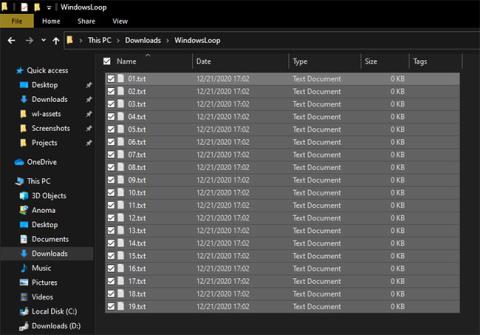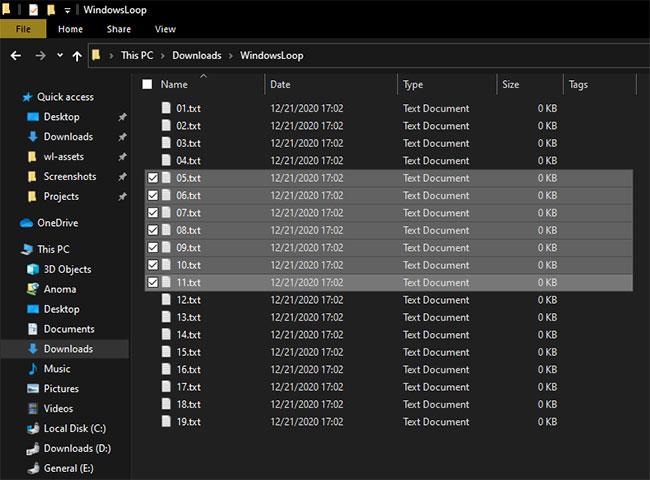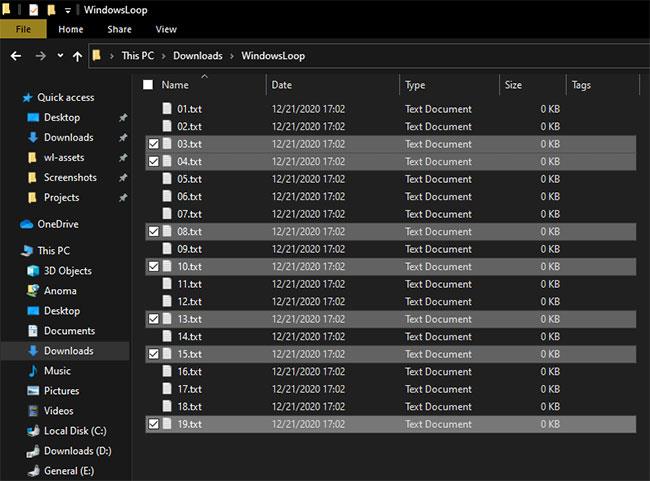Existuje několik různých způsobů, jak vybrat více souborů ve Windows 10 . Níže uvádíme několik způsobů, jak vybrat více souborů.
V rámci každodenního používání nastanou chvíle, kdy budete potřebovat vybrat více souborů ve složce v systému Windows 10. Může to být jakákoli situace, jako když je nutné zkopírovat a/nebo přesunout více souborů, otevřít více souborů najednou, vybrat více souborů k nahrání atd. Bez ohledu na důvod je možnost vybrat více souborů ve Windows 10 zásadní pro používání váš počítač efektivně.
V tomto rychlém a jednoduchém průvodci ukáže Quantrimang 3 různé způsoby, jak vybrat více souborů najednou ve Windows 10. Znalost těchto 3 způsobů je nezbytná pro správu souborů v Průzkumníku souborů. Dobrá věc je, že jakmile budete znát níže uvedené metody, můžete je použít na jakémkoli běžném operačním systému.
Pojďme se tedy naučit, jak vybrat více souborů v operačním systému Windows 10.
1. Vyberte všechny soubory ve složce
Jednou z nejběžnějších věcí, které lidé dělají, je výběr všech souborů a složek ve složce. Máte-li například na USB mnoho souborů, které potřebujete zkopírovat, stačí vybrat všechny soubory a složky a zkopírovat je a vložit na pevný disk.
Otevřete složku a stisknutím klávesové zkratky Ctrl + A vyberte všechny soubory ve složce. Jakmile stisknete tuto zkratku, systém Windows vybere všechny soubory v této konkrétní složce nebo jednotce.
Stisknutím klávesové zkratky Ctrl + A vyberete všechny soubory ve složce
Po výběru je můžete zkopírovat nebo vyjmout klávesovou zkratkou Ctrl + C nebo Ctrl + X a vložit do jiné složky pomocí klávesové zkratky Ctrl + V . Vybrané soubory můžete samozřejmě také přetáhnout do jiné složky.
2. Vyberte více souborů v určitém rozsahu
Kromě výběru všech souborů mohou nastat případy, kdy potřebujete vybrat soubory v určitém rozsahu.
Pokud máte například soubory pojmenované 1 až 100, možná budete chtít vybrat soubory 1 až 10 nebo 70 až 100 nebo 5 až 45. V těchto případech místo výběru všech souborů odstraňte každý soubor, který Vždy můžete vybrat soubory v rozsahu, který potřebujete. V případě, že by vás to zajímalo, název souboru může být jakýkoli.
Chcete-li vybrat více souborů v určitém rozsahu, otevřete složku obsahující soubory. Vyberte první soubor v rozsahu pomocí ukazatele myši. Nyní podržte klávesu Shift na klávesnici a vyberte poslední soubor v rozsahu. Jakmile to uděláte, systém Windows vybere všechny soubory a složky v tomto rozsahu. Pro rychlou orientaci se podívejte na obrázek níže.
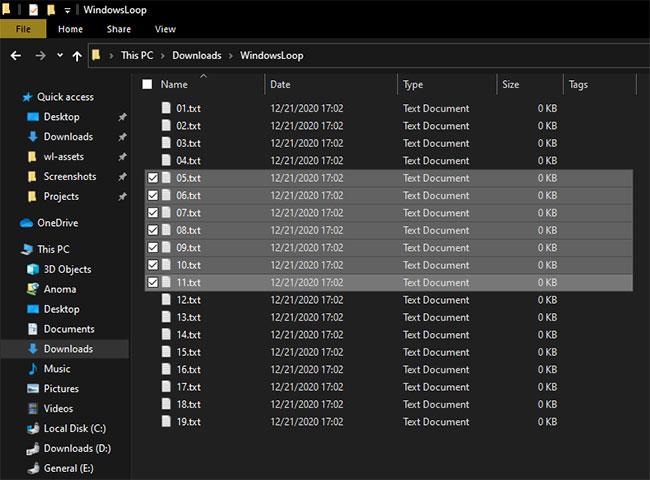
Vyberte více souborů v určitém rozsahu
3. Vyberte více souborů ve složce (v náhodném pořadí)
Kromě výběru všech souborů nebo souborů v určitém rozsahu můžete také vybrat konkrétní soubory v náhodném pořadí. Pokud chcete například vybrat konkrétní fotografie ve složce Obrázky , je to nejlepší způsob. Fotografie, které chcete vybrat, totiž nemusí být vedle sebe.
Chcete-li vybrat více souborů, otevřete složku, podržte klávesu Ctrl a vyberte soubory kliknutím na ně ukazatelem myši. Jakmile je vyberete, můžete je zkopírovat nebo vyjmout a vložit tam, kde je potřeba.
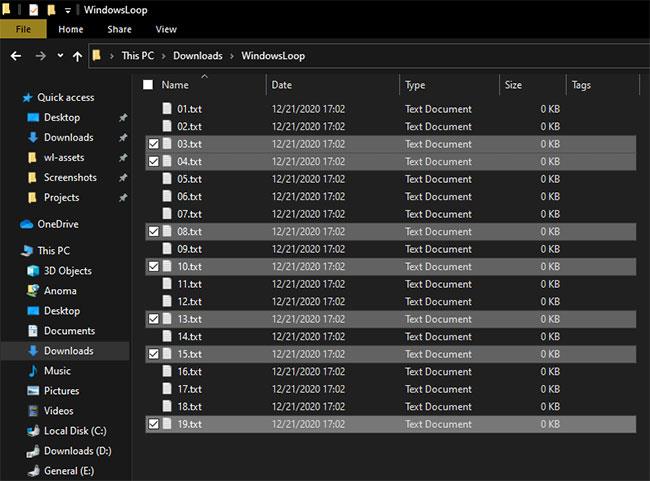
Vyberte více souborů v náhodném pořadí